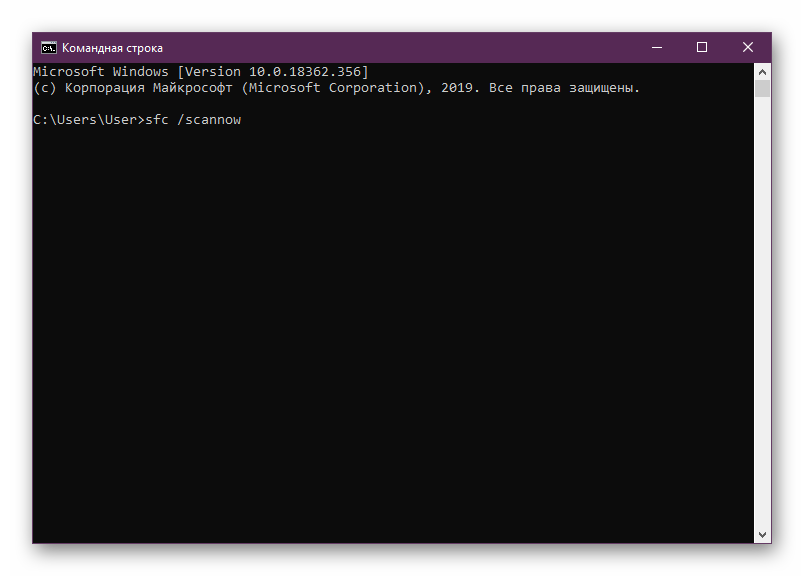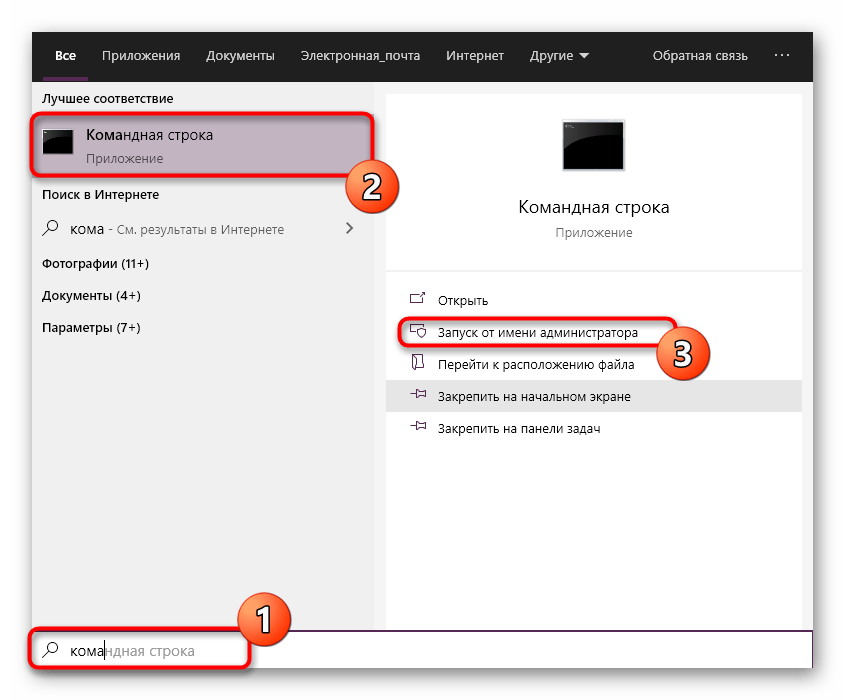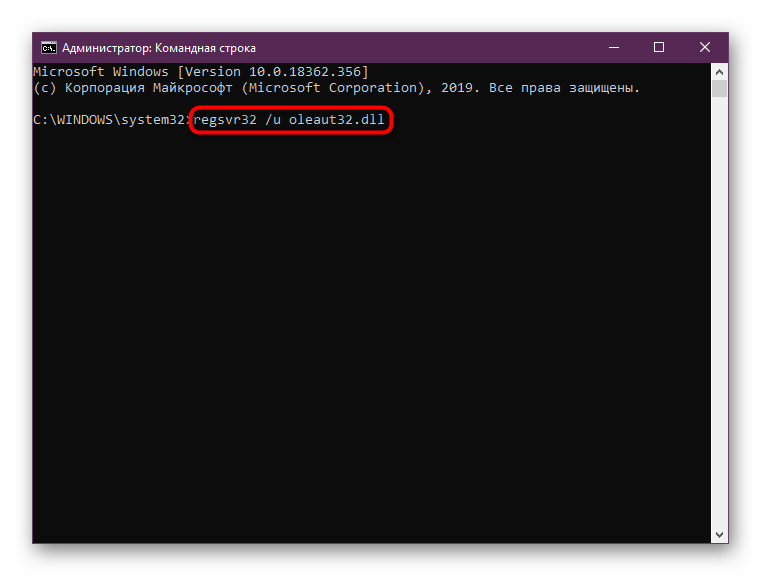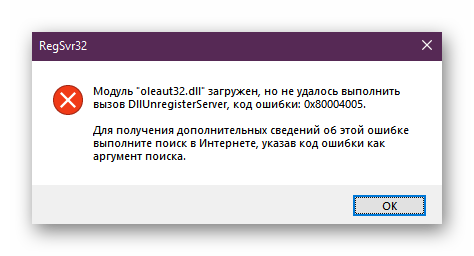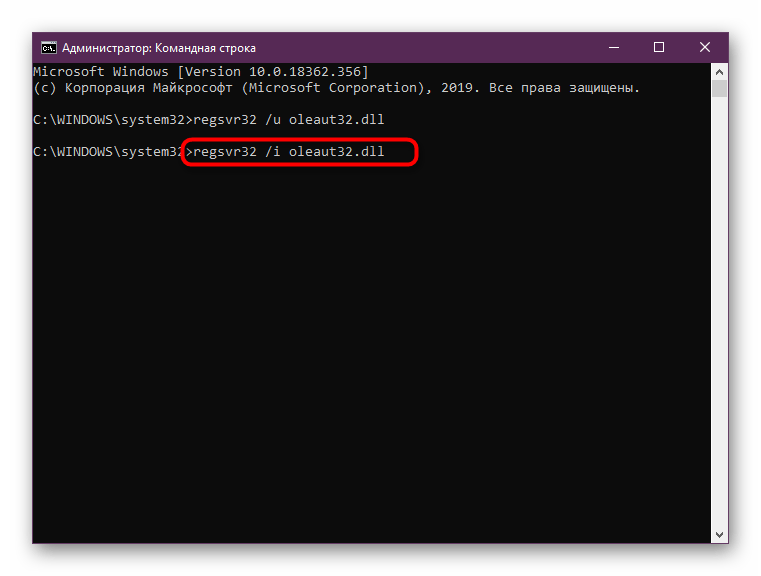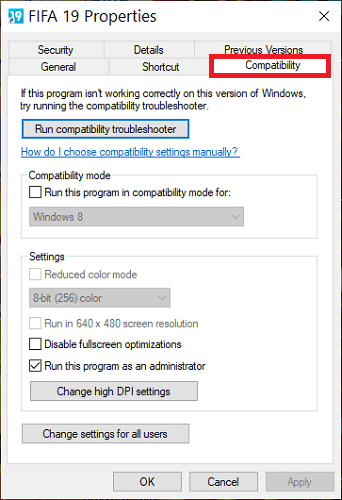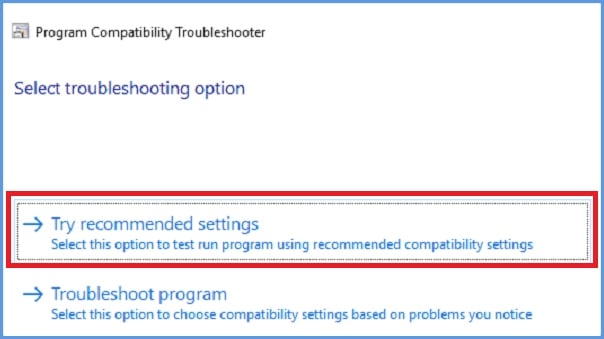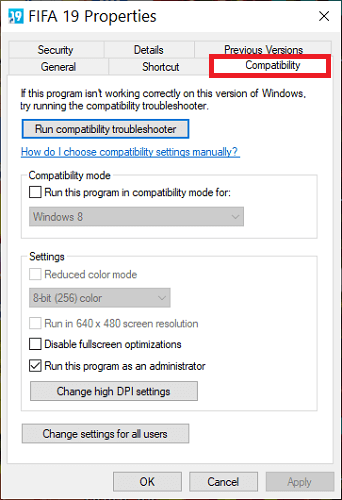Содержание
- Решаем проблемы с отсутствием oleaut32.dll в GTA 4
- Способ 1: Ручная инсталляция oleaut32.dll в Windows
- Способ 2: Проверка целостности системных файлов
- Способ 3: Повторная регистрация файла
- Вопросы и ответы
Для нормального функционирования любой игры, в том числе и GTA 4, в операционной системе должны быть установлены динамические библиотеки формата DLL. Они позволяют софту и приложениям выполнять определенные функции, не создавая при этом уникальный код, а используя заготовленные шаблоны. Если какой-либо важный компонент отсутствует или находится в поврежденном виде, осуществление опции просто не будет возможным, из-за чего появятся ошибки при запуске или вылеты. Игроки GTA 4 чаще всего сталкиваются с появлением уведомления об отсутствии oleaut32.dll, поэтому сегодня мы хотим затронуть тему исправления именно этой неполадки, разобрав все доступные варианты.
Динамически подключаемая библиотека oleaut32.dll присутствует во всех поддерживаемых версиях Windows по умолчанию и вызывается лишь некоторым софтом для получения конкретной информации. Следовательно, повредить или удалить сам файл может только воздействие вирусов или случайные действия самого пользователя. Потому далее мы предлагаем изучить три метода восстановления работоспособности рассматриваемого объекта, однако для начала обязательно проверьте ОС на наличие вредоносных файлов, ознакомившись с представленными по следующей ссылке инструкциями.
Подробнее: Борьба с компьютерными вирусами
Способ 1: Ручная инсталляция oleaut32.dll в Windows
Если рассматриваемый файл oleaut32.dll был каким-то образом удален лично пользователем или действием вирусов, восстановить его или заново зарегистрировать не получится, поскольку он вовсе отсутствует на компьютере. В таких ситуациях пользователю придется откатывать ОС до той резервной копии, когда этот объект еще существовал, или же устанавливать его вручную. Первый вариант более сложный, а второй подразумевает самостоятельный поиск и скачивание библиотеки с перемещением файла в корневую папку игры. Загрузить его можно, к примеру, с нашего сайта.
Скачать oleaut32.dll
Дополнительно может потребоваться зарегистрировать файл еще раз, для этого используйте Способ 3 данной статьи.
Способ 2: Проверка целостности системных файлов
Обязательно стоит выполнить проверку целостности системных файлов при помощи стандартных инструментов ОС, поскольку именно они позволяют исправить появившиеся неполадки со стандартными компонентами, в том числе и с oleaut32.dll. Известная многим утилита SFC запускается при помощи «Командной строки» и автоматически производит поиск ошибок. Однако если проблема действительно кроется в повреждении важных файлов, во время стандартного сканирования тоже могут появиться ошибки разного рода. Исправить их необходимо уже с помощью более продвинутого системного инструмента DISM, а потом снова вернуться к SFC. Всю детальную информацию по этому поводу с развернутыми иллюстрированными руководствами вы найдете в специальном материале на нашем сайте, кликнув по указанной ниже ссылке.
Подробнее: Использование и восстановление проверки целостности системных файлов в Windows 10
Способ 3: Повторная регистрация файла
Переходите к выполнению этого метода только в том случае, когда предыдущий не помог полностью избавиться от проблемы. Вы можете увидеть в отчете уведомление о том, что oleaut32.dll был успешно восстановлен, однако при запуске GTA 4 все равно наблюдать сообщение, говорящее об отсутствии этого объекта. В большинстве случаев это свидетельствует о надобности повторной регистрации библиотеки, что осуществляется вручную при помощи консольной утилиты.
- Откройте «Пуск» и через поиск отыщите классическое приложение «Командная строка». Запустите его от имени администратора, выбрав соответствующий пункт.
- Введите команду
regsvr32 /u oleaut32.dll, а затем нажмите на клавишу Enter. Это отменит регистрацию существующего файла. - Перед вами появится уведомление об успешной или неудачной загрузки модуля. В любом случае просто игнорируйте это окно, закрыв его.
- Осталось только ввести такую же команду, но с другим аргументом
regsvr32 /i oleaut32.dll, чтобы произвести повторную регистрацию динамически подключаемой библиотеки.
После этого можно сразу же переходить к запуску игры без предварительной перезагрузки компьютера. Если дело действительно заключалось в повреждении регистрации, теперь никаких ошибок возникнуть не должно.
Теперь вы знакомы с методами восстановления oleaut32.dll в Windows для нормализации запуска GTA 4. Как видите, действенных методов не так и много, однако они должны помочь справиться с поставленной задачей. Дополнительно следует отметить, что если вы являетесь обладателем пиратской сборки данной игры, попробуйте переустановить ее с отключенным антивирусом или использовать сборку от другого автора.
Еще статьи по данной теме:
Помогла ли Вам статья?
Файл oleaut32.dll (в справочной литературе известно написание как «The Oleaut32.dll library») — это файл-библиотека, который входит в число предустановленных динамических библиотек в операционной системе Microsoft Windows и используется программой установки приложений ОС. Когда программа установки (Setup program) ищет более новую версию файла, чем та, которую вы установили в своей системе, это как раз работает файл oleaut32.dll. Из-за его работы в процессе поиска обновлений ПО, некоторые IT-специалисты связывают этот файл непосредственно с той или иной обновляемой программой, считая файл ее компонентом (например, потому что с этим файлом связана ошибка в gta 4). Однако это неверно. Файл является компонентом ОС и наличествует в системе (по адресу C:WindowsSystem32) еще до установки стороннего программного обеспечения. Судя по тому, что пользователи ищут, где скачать oleaut32 dll для windows 7/8/10 x64, данная библиотека является типичной для всех вышеперечисленных версий ОС Windows.
Есть несколько причин, которые могут вызвать ошибки файла oleaut32.dll. К ним относятся проблемы с реестром Windows, вредоносное программное обеспечение, неисправные приложения и т. д. Сообщения об ошибках, связанные с файлом oleaut32.dll, также могут указывать на то, что файл был неправильно установлен (сообщение типа “Cannot register oleaut32.dll”), поврежден (“File oleaut32.dll crash”) или удален (“File oleaut32.dll is missing”). Вне зависимости от причины, приведшей к ошибке, исправление ситуации с описываемым файлом может идти двумя путями:
Как исправить ошибку oleaut32.dll
- Использовать точку восстановления системы.
- Скачать oleaut32 dll и установить вручную.
Первый вариант оптимальный, но его реализация предполагает, что Вами создана точка восстановления системы с рабочим файлом oleaut32.dll. Если последнее не сделано, Вам имеет смысл скачать файл с нашего сайта (файлы проходят качественную антивирусную проверку) и установить его в системе вручную. Сделать это поможет информация, подготовленная нашими экспертами и доступная в соответствующей инструкции по установке DLL-файлов.
Как установить DLL файл вы можете прочитать на странице, в которой максимально подробно описан данный процесс.

Скачать файл oleaut32.dll
Разработчик
Microsoft Corporation
ОС
Windows XP, Vista, 7, 8, 10
Разрядность
32/64bit
Кол-во скачиваний
5130- Рейтинг
Поделиться файлом
Смотрите другие DLL-файлы
Содержание
- oleaut32.dll
- Как исправить ошибку oleaut32.dll
- Решение проблем с отсутствием oleaut32.dll в GTA 4
- Решаем проблемы с отсутствием oleaut32.dll в GTA 4
- Способ 1: Ручная инсталляция oleaut32.dll в Windows
- Способ 2: Проверка целостности системных файлов
- Способ 3: Повторная регистрация файла
- Oleaut32 dll gta 4 как исправить
- Причины ошибки
- Отключение встроенного антивируса
- Помещение и регистрация файлов библиотеки
- Переустановка Games for Windows
- Исправление ошибок с файлом oleaut32.dll
- Способ 2: Повторная регистрация в системе
- Ручное добавление компонента
- Как установить DLL файл
- oleaut32.dll
- Способ 3: Установка корректной версии обновления
- Как установить DLL файлы на Windows?
- Второй способ регистрации
- Способ 4: Восстановление целостности системы
oleaut32.dll
Файл oleaut32.dll (в справочной литературе известно написание как «The Oleaut32.dll library») — это файл-библиотека, который входит в число предустановленных динамических библиотек в операционной системе Microsoft Windows и используется программой установки приложений ОС. Когда программа установки (Setup program) ищет более новую версию файла, чем та, которую вы установили в своей системе, это как раз работает файл oleaut32.dll. Из-за его работы в процессе поиска обновлений ПО, некоторые IT-специалисты связывают этот файл непосредственно с той или иной обновляемой программой, считая файл ее компонентом (например, потому что с этим файлом связана ошибка в gta 4). Однако это неверно. Файл является компонентом ОС и наличествует в системе (по адресу C:WindowsSystem32) еще до установки стороннего программного обеспечения. Судя по тому, что пользователи ищут, где скачать oleaut32 dll для windows 7/8/10 x64, данная библиотека является типичной для всех вышеперечисленных версий ОС Windows.
Есть несколько причин, которые могут вызвать ошибки файла oleaut32.dll. К ним относятся проблемы с реестром Windows, вредоносное программное обеспечение, неисправные приложения и т. д. Сообщения об ошибках, связанные с файлом oleaut32.dll, также могут указывать на то, что файл был неправильно установлен (сообщение типа “Cannot register oleaut32.dll”), поврежден (“File oleaut32.dll crash”) или удален (“File oleaut32.dll is missing”). Вне зависимости от причины, приведшей к ошибке, исправление ситуации с описываемым файлом может идти двумя путями:
Как исправить ошибку oleaut32.dll
- Использовать точку восстановления системы.
- Скачать oleaut32 dll и установить вручную.
Первый вариант оптимальный, но его реализация предполагает, что Вами создана точка восстановления системы с рабочим файлом oleaut32.dll. Если последнее не сделано, Вам имеет смысл скачать файл с нашего сайта (файлы проходят качественную антивирусную проверку) и установить его в системе вручную. Сделать это поможет информация, подготовленная нашими экспертами и доступная в соответствующей инструкции по установке DLL-файлов.
Как установить DLL файл вы можете прочитать на странице, в которой максимально подробно описан данный процесс.
Источник
Решение проблем с отсутствием oleaut32.dll в GTA 4
Для нормального функционирования любой игры, в том числе и GTA 4, в операционной системе должны быть установлены динамические библиотеки формата DLL. Они позволяют софту и приложениям выполнять определенные функции, не создавая при этом уникальный код, а используя заготовленные шаблоны. Если какой-либо важный компонент отсутствует или находится в поврежденном виде, осуществление опции просто не будет возможным, из-за чего появятся ошибки при запуске или вылеты. Игроки GTA 4 чаще всего сталкиваются с появлением уведомления об отсутствии oleaut32.dll, поэтому сегодня мы хотим затронуть тему исправления именно этой неполадки, разобрав все доступные варианты.
Решаем проблемы с отсутствием oleaut32.dll в GTA 4
Динамически подключаемая библиотека oleaut32.dll присутствует во всех поддерживаемых версиях Windows по умолчанию и вызывается лишь некоторым софтом для получения конкретной информации. Следовательно, повредить или удалить сам файл может только воздействие вирусов или случайные действия самого пользователя. Потому далее мы предлагаем изучить три метода восстановления работоспособности рассматриваемого объекта, однако для начала обязательно проверьте ОС на наличие вредоносных файлов, ознакомившись с представленными по следующей ссылке инструкциями.
Способ 1: Ручная инсталляция oleaut32.dll в Windows
Если рассматриваемый файл oleaut32.dll был каким-то образом удален лично пользователем или действием вирусов, восстановить его или заново зарегистрировать не получится, поскольку он вовсе отсутствует на компьютере. В таких ситуациях пользователю придется откатывать ОС до той резервной копии, когда этот объект еще существовал, или же устанавливать его вручную. Первый вариант более сложный, а второй подразумевает самостоятельный поиск и скачивание библиотеки с перемещением файла в корневую папку игры. Загрузить его можно, к примеру, с нашего сайта.
Дополнительно может потребоваться зарегистрировать файл еще раз, для этого используйте Способ 3 данной статьи.
Способ 2: Проверка целостности системных файлов
Обязательно стоит выполнить проверку целостности системных файлов при помощи стандартных инструментов ОС, поскольку именно они позволяют исправить появившиеся неполадки со стандартными компонентами, в том числе и с oleaut32.dll. Известная многим утилита SFC запускается при помощи «Командной строки» и автоматически производит поиск ошибок. Однако если проблема действительно кроется в повреждении важных файлов, во время стандартного сканирования тоже могут появиться ошибки разного рода. Исправить их необходимо уже с помощью более продвинутого системного инструмента DISM, а потом снова вернуться к SFC. Всю детальную информацию по этому поводу с развернутыми иллюстрированными руководствами вы найдете в специальном материале на нашем сайте, кликнув по указанной ниже ссылке.
Способ 3: Повторная регистрация файла
Переходите к выполнению этого метода только в том случае, когда предыдущий не помог полностью избавиться от проблемы. Вы можете увидеть в отчете уведомление о том, что oleaut32.dll был успешно восстановлен, однако при запуске GTA 4 все равно наблюдать сообщение, говорящее об отсутствии этого объекта. В большинстве случаев это свидетельствует о надобности повторной регистрации библиотеки, что осуществляется вручную при помощи консольной утилиты.
- Откройте «Пуск» и через поиск отыщите классическое приложение «Командная строка». Запустите его от имени администратора, выбрав соответствующий пункт.
- Введите команду regsvr32 /u oleaut32.dll , а затем нажмите на клавишу Enter. Это отменит регистрацию существующего файла.
- Перед вами появится уведомление об успешной или неудачной загрузки модуля. В любом случае просто игнорируйте это окно, закрыв его.
- Осталось только ввести такую же команду, но с другим аргументом regsvr32 /i oleaut32.dll , чтобы произвести повторную регистрацию динамически подключаемой библиотеки.
После этого можно сразу же переходить к запуску игры без предварительной перезагрузки компьютера. Если дело действительно заключалось в повреждении регистрации, теперь никаких ошибок возникнуть не должно.
Теперь вы знакомы с методами восстановления oleaut32.dll в Windows для нормализации запуска GTA 4. Как видите, действенных методов не так и много, однако они должны помочь справиться с поставленной задачей. Дополнительно следует отметить, что если вы являетесь обладателем пиратской сборки данной игры, попробуйте переустановить ее с отключенным антивирусом или использовать сборку от другого автора.
Источник
Oleaut32 dll gta 4 как исправить
Причины ошибки
Ошибка с файлом xlive.dll обычно возникает при запуске игры по следующим причинам:
- Компонент библиотеки поврежден.
- Windows не может обнаружить файл в библиотеке.
- Используется нелицензионная версия игры, запуск которой блокируется файрволом.
Отключение встроенного антивируса
Ошибку файла xlive.dll может вызывать антивирусное ПО, встроенное и стороннее. Чтобы исключить эту причину, открываем «Параметры Windows 10» и в разделе «Параметры защиты от вирусов и других угроз» отключаем защиту в реальном времени и облачную защиту.
То же самое необходимо сделать со сторонним антивирусом, если он у вас установлен. Обычно у таких программ есть режим временного отключения — он отлично подходит для таких ситуаций.
Помещение и регистрация файлов библиотеки
Перед тем как установить DLL файл на Windows 7,8,10, их нужно скачать, причем точно под разрядность системы.
Давайте определим, какая разрядность у Вашей системы (если вы точно знаете, может пропустить этот шаг)
Шаг 1. Кликаем правой кнопкой мыши по «Мой компьютер» и выбираем «Свойства»
Шаг 2. В открывшемся окне, мы может прочитать свойства компьютера, версию операционной системы и её разрядность 32 (х86) или 64 бит. В нашем случаи стоит 64-разрядная операционная система Windows 10.
Шаг 3. После скачивания файлов их нужно поместить в корневую папку, зарегистрировать
для х32 (х86) систем компонент необходимо заменить или поместить в папку C:WindowsSystem32;
для х64 необходимо выполнить замену или переместить в папку C:Windows SysWOW64;
Шаг 4. Файл нужно зарегистрировать в системе.
Сделать это можно, открыв командную строку комбинацией «Win» + «R», или нажать «Пуск» и «Выполнить»;
в открывшемся окне ввести через пробел следующее: regsvr32 имя файла.dll – где, «regsvr32» ─ команда для регистрации, а «имя файла.dll» – полное имя вставленного компонента;
или же можно прописать расположение файла вручную — regsvr32.exe + путь к файлу
Шаг 5. Нажмите «ОК», и перезагрузите компьютер, и новые параметры вступят в силу.
Сразу хочется отметить, что при регистрации возможны появления ошибок. Например: «Не удалось загрузить модуль». Обычно они возникают по 3 причинам
Переустановка Games for Windows
Если антивирусное ПО ни при чём, то очевидно, что ошибка возникает из-за повреждения или исчезновения файла xlive.dll из системы. В обоих случаях поможет переустановка библиотеки Games for Windows, частью которой является рассматриваемый компонент.
- Скачиваем инсталлятор Microsoft Games for Windows с официального сайта.
- Запускаем установщик и проводим инсталляцию библиотеки с подсказками мастера.
- После завершения установки нажимаем на кнопку «Закрыть» и перезагружаем компьютер.
Устанавливая библиотеку заново, мы решаем проблемы со всеми его компонентами Устанавливая библиотеку заново, мы решаем проблемы со всеми его компонентами
После перезагрузки проверяем работоспособность библиотеки. Запускаем любую игру, чтобы убедиться в том, что ошибки больше нет.
Исправление ошибок с файлом oleaut32.dll
При появлении ошибки и желании устранить ее как можно быстрее, можно попробовать скачать файл, если тот отсутствует или поврежден, и добавить его в системную папку:
- Windows x86: C:WindowsSystem32 ;
- Windows x64: C:WindowsSystem32 и C:WindowsSysWOW64 .
После этого вам может понадобиться проведение ручной регистрации файла, в чем поможет наш следующий способ.
Способ 2: Повторная регистрация в системе
Ручное добавление компонента
- Переходим на сайт DLL-Files.
- В поисковой строке пишем название файла xlive.dll. Нажимаем на кнопку Search DLL file, чтобы запустить поиск.
- В результатах будет один подходящий компонент. Нажимаем на него, чтобы открыть список доступных версий.
В онлайн-библиотеке файлов DLL наш компонент представлен в разных модификациях В онлайн-библиотеке файлов DLL наш компонент представлен в разных модификациях
4. Выбираем версию, которая подходит нашей системе по разрядности, и нажимаем Download.
Уточнить, какая разрядность у Windows, можно через свойства системы. Это очень важная информация, ведь из-за несовместимости файл продолжит выдавать ошибку при запуске игр.
- На Windows 10: кликаем правой кнопкой по меню «Пуск», переходим в раздел «Система». Смотрим разрядность в строке «Тип системы»: x32 (x86) или x64.
- На Windows 7 и 8: кликаем правой кнопкой по значку «Компьютер» и открываем «Свойства». Смотрим разрядность в строке «Тип системы»: x32 (x86) или x64.
На этом компьютере установлена 64-битная Windows 10 На этом компьютере установлена 64-битная Windows 10
У нас есть подходящий файл. Осталось закинуть его в системную папку и зарегистрировать.
- На Windows x32 вставляем файл в папку C:WindowsSystem32.
- На Windows x64 вставляем файл в папки C:WindowsSystem32 и C:Windows SysWOW64.
Следующий шаг — регистрация. Используем для неё командную строку с правами администратора. В ней нужно выполнить следующие команды:
- На Windows x32 выполняем команду regsvr32 C:WindowsSystem32 xlive.dll.
- На Windows x64 выполняем команды regsvr32 C:WindowsSystem32 xlive.dll и regsvr32 C:WindowsSysWOW64 xlive.dll.
Некоторые игры с нелицензионной сборкой также требуют добавления файла в корневую директорию. Об этом должно быть сказано в файле Readme в папке с игрой или в её описании на сайте, откуда вы скачиваете дистрибутив.
Как установить DLL файл
Чтобы программы, приложения и игры снова начали работать, необходимо установить вручную недостающие компоненты библиотеки. Просто поместить файл в папку недостаточно ─ нужно знать как их зарегистрировать.
oleaut32.dll
Файл oleaut32.dll (в справочной литературе известно написание как «The Oleaut32.dll library») — это файл-библиотека, который входит в число предустановленных динамических библиотек в операционной системе Microsoft Windows и используется программой установки приложений ОС. Когда программа установки (Setup program) ищет более новую версию файла, чем та, которую вы установили в своей системе, это как раз работает файл oleaut32.dll. Из-за его работы в процессе поиска обновлений ПО, некоторые IT-специалисты связывают этот файл непосредственно с той или иной обновляемой программой, считая файл ее компонентом (например, потому что с этим файлом связана ошибка в gta 4). Однако это неверно. Файл является компонентом ОС и наличествует в системе (по адресу C:WindowsSystem32) еще до установки стороннего программного обеспечения. Судя по тому, что пользователи ищут, где скачать oleaut32 dll для windows 7/8/10 x64, данная библиотека является типичной для всех вышеперечисленных версий ОС Windows.
Первый вариант оптимальный, но его реализация предполагает, что Вами создана точка восстановления системы с рабочим файлом oleaut32.dll. Если последнее не сделано, Вам имеет смысл скачать файл с нашего сайта (файлы проходят качественную антивирусную проверку) и установить его в системе вручную. Сделать это поможет информация, подготовленная нашими экспертами и доступная в соответствующей инструкции по установке DLL-файлов.
Как установить DLL файл вы можете прочитать на странице, в которой максимально подробно описан данный процесс.
Способ 3: Установка корректной версии обновления
Обновление под индексом 3006226, выпущенное для настольных и серверных версий Windows с Vista по 8.1, нарушило работу функции SafeArrayRedim, которая выделяет для решения задачи пределы потребляемой оперативной памяти. Эта функция закодирована в библиотеке oleaut32.dll, поэтому и появляется сбой. Для устранения проблемы следует установить исправленную версию этого обновления.
- Перейдите по ссылке выше. После загрузки страницы прокрутите её до раздела «Microsoft Download Center». Затем найдите в списке позицию, соответствующую вашей версии и разрядности ОС, и воспользуйтесь ссылкой «Download the package now».
Таким образом проблема должна быть решена. Если же вы столкнулись с ней на Виндовс 10 или установка обновления не принесла результатов, воспользуйтесь следующим методом.
Как установить DLL файлы на Windows?
Файл DLL – компонент динамически подключаемой библиотеки, чьи элементы используют практически все программы. Библиотека DLL файлов расположена в корневой папке системы. Компоненты должны быть все в наличии, иметь цифровую подпись, правильно работать и быть актуальными по версии. Если одно из требований не соблюдено, при запуске программы пользователь получит информационное уведомление: ошибка DLL. Неисправность свидетельствует о том, что отсутствует DLL файл, поврежден или устарел.
Второй способ регистрации
Шаг 1. Зарегистрировать файл можно с помощью командой строки, которую нужно запустить от имени администратора.
Шаг 2. Пишем команду regsvr32.exe + путь к файлу и жмём «Enter»
Способ 4: Восстановление целостности системы
Рассматриваемый DLL представляет собой системный компонент, поэтому в случае проблемы с ним следует воспользоваться функцией проверки системных файлов и восстановить их в случае сбоя. Руководства ниже помогут вам в решении этой задачи.
Урок: Восстановление целостности системных файлов на Windows 7, Windows 8 и Windows 10
Как видим, устранение неполадок с динамической библиотекой oleaut32.dll не представляет собой ничего сложного.
Мы рады, что смогли помочь Вам в решении проблемы.
Отблагодарите автора, поделитесь статьей в социальных сетях.
Опишите, что у вас не получилось. Наши специалисты постараются ответить максимально быстро.
Источник
Содержание
- Решаем проблемы с отсутствием oleaut32.dll в GTA 4
- Способ 1: Ручная инсталляция oleaut32.dll в Windows
- Способ 2: Проверка целостности системных файлов
- Способ 3: Повторная регистрация файла
- Вопросы и ответы
Для нормального функционирования любой игры, в том числе и GTA 4, в операционной системе должны быть установлены динамические библиотеки формата DLL. Они позволяют софту и приложениям выполнять определенные функции, не создавая при этом уникальный код, а используя заготовленные шаблоны. Если какой-либо важный компонент отсутствует или находится в поврежденном виде, осуществление опции просто не будет возможным, из-за чего появятся ошибки при запуске или вылеты. Игроки GTA 4 чаще всего сталкиваются с появлением уведомления об отсутствии oleaut32.dll, поэтому сегодня мы хотим затронуть тему исправления именно этой неполадки, разобрав все доступные варианты.
Решаем проблемы с отсутствием oleaut32.dll в GTA 4
Динамически подключаемая библиотека oleaut32.dll присутствует во всех поддерживаемых версиях Windows по умолчанию и вызывается лишь некоторым софтом для получения конкретной информации. Следовательно, повредить или удалить сам файл может только воздействие вирусов или случайные действия самого пользователя. Потому далее мы предлагаем изучить три метода восстановления работоспособности рассматриваемого объекта, однако для начала обязательно проверьте ОС на наличие вредоносных файлов, ознакомившись с представленными по следующей ссылке инструкциями.
Подробнее: Борьба с компьютерными вирусами
Способ 1: Ручная инсталляция oleaut32.dll в Windows
Если рассматриваемый файл oleaut32.dll был каким-то образом удален лично пользователем или действием вирусов, восстановить его или заново зарегистрировать не получится, поскольку он вовсе отсутствует на компьютере. В таких ситуациях пользователю придется откатывать ОС до той резервной копии, когда этот объект еще существовал, или же устанавливать его вручную. Первый вариант более сложный, а второй подразумевает самостоятельный поиск и скачивание библиотеки с перемещением файла в корневую папку игры. Загрузить его можно, к примеру, с нашего сайта.
Скачать oleaut32.dll
Дополнительно может потребоваться зарегистрировать файл еще раз, для этого используйте Способ 3 данной статьи.
Способ 2: Проверка целостности системных файлов
Обязательно стоит выполнить проверку целостности системных файлов при помощи стандартных инструментов ОС, поскольку именно они позволяют исправить появившиеся неполадки со стандартными компонентами, в том числе и с oleaut32.dll. Известная многим утилита SFC запускается при помощи «Командной строки» и автоматически производит поиск ошибок. Однако если проблема действительно кроется в повреждении важных файлов, во время стандартного сканирования тоже могут появиться ошибки разного рода. Исправить их необходимо уже с помощью более продвинутого системного инструмента DISM, а потом снова вернуться к SFC. Всю детальную информацию по этому поводу с развернутыми иллюстрированными руководствами вы найдете в специальном материале на нашем сайте, кликнув по указанной ниже ссылке.
Подробнее: Использование и восстановление проверки целостности системных файлов в Windows 10
Способ 3: Повторная регистрация файла
Переходите к выполнению этого метода только в том случае, когда предыдущий не помог полностью избавиться от проблемы. Вы можете увидеть в отчете уведомление о том, что oleaut32.dll был успешно восстановлен, однако при запуске GTA 4 все равно наблюдать сообщение, говорящее об отсутствии этого объекта. В большинстве случаев это свидетельствует о надобности повторной регистрации библиотеки, что осуществляется вручную при помощи консольной утилиты.
После этого можно сразу же переходить к запуску игры без предварительной перезагрузки компьютера. Если дело действительно заключалось в повреждении регистрации, теперь никаких ошибок возникнуть не должно.
Теперь вы знакомы с методами восстановления oleaut32.dll в Windows для нормализации запуска GTA 4. Как видите, действенных методов не так и много, однако они должны помочь справиться с поставленной задачей. Дополнительно следует отметить, что если вы являетесь обладателем пиратской сборки данной игры, попробуйте переустановить ее с отключенным антивирусом или использовать сборку от другого автора.
Обновлено: 09.02.2023
Причины ошибки
Ошибка с файлом xlive.dll обычно возникает при запуске игры по следующим причинам:
- Компонент библиотеки поврежден.
- Windows не может обнаружить файл в библиотеке.
- Используется нелицензионная версия игры, запуск которой блокируется файрволом.
Отключение встроенного антивируса
Ошибку файла xlive.dll может вызывать антивирусное ПО, встроенное и стороннее. Чтобы исключить эту причину, открываем «Параметры Windows 10» и в разделе «Параметры защиты от вирусов и других угроз» отключаем защиту в реальном времени и облачную защиту.
То же самое необходимо сделать со сторонним антивирусом, если он у вас установлен. Обычно у таких программ есть режим временного отключения — он отлично подходит для таких ситуаций.
Помещение и регистрация файлов библиотеки
Перед тем как установить DLL файл на Windows 7,8,10, их нужно скачать, причем точно под разрядность системы.
Давайте определим, какая разрядность у Вашей системы (если вы точно знаете, может пропустить этот шаг)
Шаг 1. Кликаем правой кнопкой мыши по «Мой компьютер» и выбираем «Свойства»
Шаг 2. В открывшемся окне, мы может прочитать свойства компьютера, версию операционной системы и её разрядность 32 (х86) или 64 бит. В нашем случаи стоит 64-разрядная операционная система Windows 10.
·
Шаг 3. После скачивания файлов их нужно поместить в корневую папку, зарегистрировать
для х32 (х86) систем компонент необходимо заменить или поместить в папку C:WindowsSystem32;
для х64 необходимо выполнить замену или переместить в папку C:Windows SysWOW64;
Шаг 4. Файл нужно зарегистрировать в системе.
Сделать это можно, открыв командную строку комбинацией «Win» + «R», или нажать «Пуск» и «Выполнить»;
в открывшемся окне ввести через пробел следующее: regsvr32 имя файла.dll – где, «regsvr32» ─ команда для регистрации, а «имя файла.dll» – полное имя вставленного компонента;
или же можно прописать расположение файла вручную — regsvr32.exe + путь к файлу
Шаг 5. Нажмите «ОК», и перезагрузите компьютер, и новые параметры вступят в силу.
Сразу хочется отметить, что при регистрации возможны появления ошибок. Например: «Не удалось загрузить модуль». Обычно они возникают по 3 причинам
Переустановка Games for Windows
Если антивирусное ПО ни при чём, то очевидно, что ошибка возникает из-за повреждения или исчезновения файла xlive.dll из системы. В обоих случаях поможет переустановка библиотеки Games for Windows, частью которой является рассматриваемый компонент.
- Скачиваем инсталлятор Microsoft Games for Windows с официального сайта.
- Запускаем установщик и проводим инсталляцию библиотеки с подсказками мастера.
- После завершения установки нажимаем на кнопку «Закрыть» и перезагружаем компьютер.
Устанавливая библиотеку заново, мы решаем проблемы со всеми его компонентами
Устанавливая библиотеку заново, мы решаем проблемы со всеми его компонентами
После перезагрузки проверяем работоспособность библиотеки. Запускаем любую игру, чтобы убедиться в том, что ошибки больше нет.
Исправление ошибок с файлом oleaut32.dll
При появлении ошибки и желании устранить ее как можно быстрее, можно попробовать скачать файл, если тот отсутствует или поврежден, и добавить его в системную папку:
- Windows x86: C:WindowsSystem32 ;
- Windows x64: C:WindowsSystem32 и C:WindowsSysWOW64 .
После этого вам может понадобиться проведение ручной регистрации файла, в чем поможет наш следующий способ.
Способ 2: Повторная регистрация в системе
Ручное добавление компонента
- Переходим на сайт DLL-Files.
- В поисковой строке пишем название файла xlive.dll. Нажимаем на кнопку Search DLL file, чтобы запустить поиск.
- В результатах будет один подходящий компонент. Нажимаем на него, чтобы открыть список доступных версий.
В онлайн-библиотеке файлов DLL наш компонент представлен в разных модификациях
В онлайн-библиотеке файлов DLL наш компонент представлен в разных модификациях
4. Выбираем версию, которая подходит нашей системе по разрядности, и нажимаем Download.
Уточнить, какая разрядность у Windows, можно через свойства системы. Это очень важная информация, ведь из-за несовместимости файл продолжит выдавать ошибку при запуске игр.
- На Windows 10: кликаем правой кнопкой по меню «Пуск», переходим в раздел «Система». Смотрим разрядность в строке «Тип системы»: x32 (x86) или x64.
- На Windows 7 и 8: кликаем правой кнопкой по значку «Компьютер» и открываем «Свойства». Смотрим разрядность в строке «Тип системы»: x32 (x86) или x64.
На этом компьютере установлена 64-битная Windows 10
На этом компьютере установлена 64-битная Windows 10
У нас есть подходящий файл. Осталось закинуть его в системную папку и зарегистрировать.
- На Windows x32 вставляем файл в папку C:WindowsSystem32.
- На Windows x64 вставляем файл в папки C:WindowsSystem32 и C:Windows SysWOW64.
Следующий шаг — регистрация. Используем для неё командную строку с правами администратора. В ней нужно выполнить следующие команды:
- На Windows x32 выполняем команду regsvr32 C:WindowsSystem32 xlive.dll.
- На Windows x64 выполняем команды regsvr32 C:WindowsSystem32 xlive.dll и regsvr32 C:WindowsSysWOW64 xlive.dll.
Некоторые игры с нелицензионной сборкой также требуют добавления файла в корневую директорию. Об этом должно быть сказано в файле Readme в папке с игрой или в её описании на сайте, откуда вы скачиваете дистрибутив.
Как установить DLL файл
Чтобы программы, приложения и игры снова начали работать, необходимо установить вручную недостающие компоненты библиотеки. Просто поместить файл в папку недостаточно ─ нужно знать как их зарегистрировать.
oleaut32.dll
Файл oleaut32.dll (в справочной литературе известно написание как «The Oleaut32.dll library») — это файл-библиотека, который входит в число предустановленных динамических библиотек в операционной системе Microsoft Windows и используется программой установки приложений ОС. Когда программа установки (Setup program) ищет более новую версию файла, чем та, которую вы установили в своей системе, это как раз работает файл oleaut32.dll. Из-за его работы в процессе поиска обновлений ПО, некоторые IT-специалисты связывают этот файл непосредственно с той или иной обновляемой программой, считая файл ее компонентом (например, потому что с этим файлом связана ошибка в gta 4). Однако это неверно. Файл является компонентом ОС и наличествует в системе (по адресу C:WindowsSystem32) еще до установки стороннего программного обеспечения. Судя по тому, что пользователи ищут, где скачать oleaut32 dll для windows 7/8/10 x64, данная библиотека является типичной для всех вышеперечисленных версий ОС Windows.
Первый вариант оптимальный, но его реализация предполагает, что Вами создана точка восстановления системы с рабочим файлом oleaut32.dll. Если последнее не сделано, Вам имеет смысл скачать файл с нашего сайта (файлы проходят качественную антивирусную проверку) и установить его в системе вручную. Сделать это поможет информация, подготовленная нашими экспертами и доступная в соответствующей инструкции по установке DLL-файлов.
Как установить DLL файл вы можете прочитать на странице, в которой максимально подробно описан данный процесс.
Способ 3: Установка корректной версии обновления
Обновление под индексом 3006226, выпущенное для настольных и серверных версий Windows с Vista по 8.1, нарушило работу функции SafeArrayRedim, которая выделяет для решения задачи пределы потребляемой оперативной памяти. Эта функция закодирована в библиотеке oleaut32.dll, поэтому и появляется сбой. Для устранения проблемы следует установить исправленную версию этого обновления.
-
Перейдите по ссылке выше. После загрузки страницы прокрутите её до раздела «Microsoft Download Center». Затем найдите в списке позицию, соответствующую вашей версии и разрядности ОС, и воспользуйтесь ссылкой «Download the package now».
Таким образом проблема должна быть решена. Если же вы столкнулись с ней на Виндовс 10 или установка обновления не принесла результатов, воспользуйтесь следующим методом.
Как установить DLL файлы на Windows?
Файл DLL – компонент динамически подключаемой библиотеки, чьи элементы используют практически все программы. Библиотека DLL файлов расположена в корневой папке системы. Компоненты должны быть все в наличии, иметь цифровую подпись, правильно работать и быть актуальными по версии. Если одно из требований не соблюдено, при запуске программы пользователь получит информационное уведомление: ошибка DLL. Неисправность свидетельствует о том, что отсутствует DLL файл, поврежден или устарел.
Второй способ регистрации
Шаг 1. Зарегистрировать файл можно с помощью командой строки, которую нужно запустить от имени администратора.
Шаг 2. Пишем команду regsvr32.exe + путь к файлу и жмём «Enter»
Способ 4: Восстановление целостности системы
Рассматриваемый DLL представляет собой системный компонент, поэтому в случае проблемы с ним следует воспользоваться функцией проверки системных файлов и восстановить их в случае сбоя. Руководства ниже помогут вам в решении этой задачи.
Урок: Восстановление целостности системных файлов на Windows 7, Windows 8 и Windows 10
Как видим, устранение неполадок с динамической библиотекой oleaut32.dll не представляет собой ничего сложного.
Мы рады, что смогли помочь Вам в решении проблемы.
Отблагодарите автора, поделитесь статьей в социальных сетях.
Опишите, что у вас не получилось. Наши специалисты постараются ответить максимально быстро.
Читайте также:
- Как оставить комментарий при переводе на карту другого банка
- Сталкер онлайн сколько онлайн
- Error could not create the java virtual machine minecraft что делать
- Что такое бадлон в майнкрафт
- Fallout new vegas аркейд геннон как заслужить доверие
by Vlad Turiceanu
Passionate about technology, Windows, and everything that has a power button, he spent most of his time developing new skills and learning more about the tech world. Coming… read more
Updated on December 13, 2021
- Some users reported the oleaut32.dll right after they tried to install some programs.
- If you want to get a hold of the problem, using a third-party PC repair tool might do the trick.
- You could also try troubleshooting any compatibility issues in order to solve the annoying trickoleaut32.dll error.
- Certain fixing procedures may require you to perform the action manually, and in this guide you’ll learn how.
The oleaut32.dll could not be opened error usually comes up immediately after you double-click or run some installation files.
This oleaut32.dll crash is usually a pointer that either the application is not compatible with your system or you lack sufficient privileges to install it.
If you ever wondered what is the use of oleaut32.dll, you should know that this is a type of file that contains a library of functions and information that are responsible for the optimum function of your PC.
In this guide, you will learn the steps for troubleshooting that oleaut32.dll cannot be opened issue.
First, make sure that you can log in to Windows as an Administrator, to be able to make use of the solutions presented here.
How can I fix oleaut32.dll could not be opened in Windows 10?
1. Verify troubleshoot compatibility
- Press the Windows key and search for oleaut32.
- Right-click on the file and hit Open file location.
- It should be located in the following folder:
C:WindowsSystem32
- It should be located in the following folder:
- Right-click on the installation shortcut and hit Properties.
- This opens the Properties window.
- Here, click on the Compatibility tab to switch to it.
- The next step in fixing the oleaut32.dll error is to let Windows troubleshoot the program compatibility automatically, click Run compatibility troubleshooter and let Windows do its magic.
- After the process initializes for a couple of seconds, the system will recommend settings to fix the oleaut32.dll could not be opened issue.
- Hit Try recommended settings.
- Hit Try recommended settings.
- Finally, on the next screen, hit Test the program and see if the application still throws the oleaut32.dll could not be opened error.
- If oleaut32.dll crashes, then you proceed to troubleshoot it manually.
2. Use third-party tools to repair your DLLs
Trust this highly professional tool built on advanced technology to recover damaged files, remove undetected malware resulting from previous virus infections and fix oleaut32.dll access denied errors.
It can help you remove disk space, in addition to fixing registry errors or preventing your PC from crashing or freezing. This means that you won’t have to worry about the blue screen of death and Windows 10 file-related issues.
The software can detect and fix stability issues and also tweak your settings in order to repair and maintain your hardware.
Restoro can also fix damaged system files and clean your PC. It is a full-feature optimization tool that can significantly improve your PC’s performance.
⇒ Get Restoro
3. Troubleshoot compatibility manually
- Press the Windows key and search for oleaut32.
- Right-click on the file and hit Open file location.
- It should be located in the folder:
C:WindowsSystem32
- It should be located in the folder:
- Right-click on the executable file and select Properties.
- Next, in Properties, navigate to the Compatibility tab.
- On the Compatibility tab, check the box beside Run this program in compatibility mode for:
- If this program ran correctly on an earlier version of Windows, select it from the dropdown menu below Run this program in compatibility mode for: and hit Apply.
- Otherwise, select Windows 8 and click on Apply.
- Run the program now. If it still shows the oleaut32.dll could not be opened error, return to Step 5 and select a different Windows version.
- Do this until you can run the application without any errors.
We also recommend you to manually troubleshoot compatibility, this way the is less likely to encounter an error that would imped the actual process.
Hopefully, you have learned what to do when you get the oleaut32.dll could not be opened error. When you are finally able to solve the oleaut32.dll crash issue, your application will install and run.
We’d like to hear more from you on this matter, so drop us a comment in the section below.
Still having issues? Fix them with this tool:
SPONSORED
If the advices above haven’t solved your issue, your PC may experience deeper Windows problems. We recommend downloading this PC Repair tool (rated Great on TrustPilot.com) to easily address them. After installation, simply click the Start Scan button and then press on Repair All.
Newsletter
by Vlad Turiceanu
Passionate about technology, Windows, and everything that has a power button, he spent most of his time developing new skills and learning more about the tech world. Coming… read more
Updated on December 13, 2021
- Some users reported the oleaut32.dll right after they tried to install some programs.
- If you want to get a hold of the problem, using a third-party PC repair tool might do the trick.
- You could also try troubleshooting any compatibility issues in order to solve the annoying trickoleaut32.dll error.
- Certain fixing procedures may require you to perform the action manually, and in this guide you’ll learn how.
The oleaut32.dll could not be opened error usually comes up immediately after you double-click or run some installation files.
This oleaut32.dll crash is usually a pointer that either the application is not compatible with your system or you lack sufficient privileges to install it.
If you ever wondered what is the use of oleaut32.dll, you should know that this is a type of file that contains a library of functions and information that are responsible for the optimum function of your PC.
In this guide, you will learn the steps for troubleshooting that oleaut32.dll cannot be opened issue.
First, make sure that you can log in to Windows as an Administrator, to be able to make use of the solutions presented here.
How can I fix oleaut32.dll could not be opened in Windows 10?
1. Verify troubleshoot compatibility
- Press the Windows key and search for oleaut32.
- Right-click on the file and hit Open file location.
- It should be located in the following folder:
C:WindowsSystem32
- It should be located in the following folder:
- Right-click on the installation shortcut and hit Properties.
- This opens the Properties window.
- Here, click on the Compatibility tab to switch to it.
- The next step in fixing the oleaut32.dll error is to let Windows troubleshoot the program compatibility automatically, click Run compatibility troubleshooter and let Windows do its magic.
- After the process initializes for a couple of seconds, the system will recommend settings to fix the oleaut32.dll could not be opened issue.
- Hit Try recommended settings.
- Hit Try recommended settings.
- Finally, on the next screen, hit Test the program and see if the application still throws the oleaut32.dll could not be opened error.
- If oleaut32.dll crashes, then you proceed to troubleshoot it manually.
2. Use third-party tools to repair your DLLs
Trust this highly professional tool built on advanced technology to recover damaged files, remove undetected malware resulting from previous virus infections and fix oleaut32.dll access denied errors.
It can help you remove disk space, in addition to fixing registry errors or preventing your PC from crashing or freezing. This means that you won’t have to worry about the blue screen of death and Windows 10 file-related issues.
The software can detect and fix stability issues and also tweak your settings in order to repair and maintain your hardware.
Restoro can also fix damaged system files and clean your PC. It is a full-feature optimization tool that can significantly improve your PC’s performance.
⇒ Get Restoro
3. Troubleshoot compatibility manually
- Press the Windows key and search for oleaut32.
- Right-click on the file and hit Open file location.
- It should be located in the folder:
C:WindowsSystem32
- It should be located in the folder:
- Right-click on the executable file and select Properties.
- Next, in Properties, navigate to the Compatibility tab.
- On the Compatibility tab, check the box beside Run this program in compatibility mode for:
- If this program ran correctly on an earlier version of Windows, select it from the dropdown menu below Run this program in compatibility mode for: and hit Apply.
- Otherwise, select Windows 8 and click on Apply.
- Run the program now. If it still shows the oleaut32.dll could not be opened error, return to Step 5 and select a different Windows version.
- Do this until you can run the application without any errors.
We also recommend you to manually troubleshoot compatibility, this way the is less likely to encounter an error that would imped the actual process.
Hopefully, you have learned what to do when you get the oleaut32.dll could not be opened error. When you are finally able to solve the oleaut32.dll crash issue, your application will install and run.
We’d like to hear more from you on this matter, so drop us a comment in the section below.
Still having issues? Fix them with this tool:
SPONSORED
If the advices above haven’t solved your issue, your PC may experience deeper Windows problems. We recommend downloading this PC Repair tool (rated Great on TrustPilot.com) to easily address them. After installation, simply click the Start Scan button and then press on Repair All.